qui puoi trovare qualche risposta ai tuoi dubbi.
Se l'argomento che ti interessa non è presente, ti prego di segnalarmelo.
Questo tutorial è stato creato con PSP X2, ma può essere eseguito anche con le altre versioni di PSP.
Per tradurlo, ho usato PSP X.
Il materiale viene da vari gruppi di condivisione. Il copyright appartiene ai rispettivi autori.
Grazie ai creatori dei tubes che mettono a disposizione il loro lavoro in vari gruppi di condivisione.
Occorrente:
Materiale qui
I tubes sono di Guismo che ringrazio per il permesso di utilizzare i suoi tubes.
L'immagine è stato trovata sulla rete. Se vi appartiene fatemelo sapere, per aggiungere il credito.
Rispetta il lavoro degli autori, non cambiare il nome del file e non cancellare il watermark.
E' vietato condividere il materiale in un gruppo o offrirlo nella rete (siti, blog...). La loro utilizzazione nei tutorial deve essere autorizzata dagli autori.
Filtri:
Kang 3 - Liquid you qui
Simple - Half wrap qui
VM Toolbox - Zoom blur qui
Mura's Meister - Pole Transform qui
AP(Lines) - silverlining qui
Filters Unlimited qui
Filter Factory Gallery H - Square Blur qui
I filtri Factory Gallery per essere usati devono prima essere convertiti. Come fare vedi qui
Si usano importandoli in Filters Unlimited (come fare vedi qui) ma possono funzionare anche da soli.

Metti le selezioni nella cartella Selezioni.
Apri i tubes in PSP, duplicali usando la combinazione di tasti maiuscola+D e chiudi gli originali.
1. Imposta il colore di primo piano con #d687ae,
e il colore di sfondo con il colore nero #000000.

2. Apri una nuova immagine trasparente 800 x 600 pixels.
Selezione>Seleziona tutto.
3. Apri l'immagine Time_Machine_by-wero1l.jpg e vai a Modifica>Copia.
Torna al tuo lavoro e vai a Modifica>Incolla nella selezione.
Selezione>Deseleziona.
4. Effetti>Plugins>Filters Unlimited - Kang 3 - Liquid you.
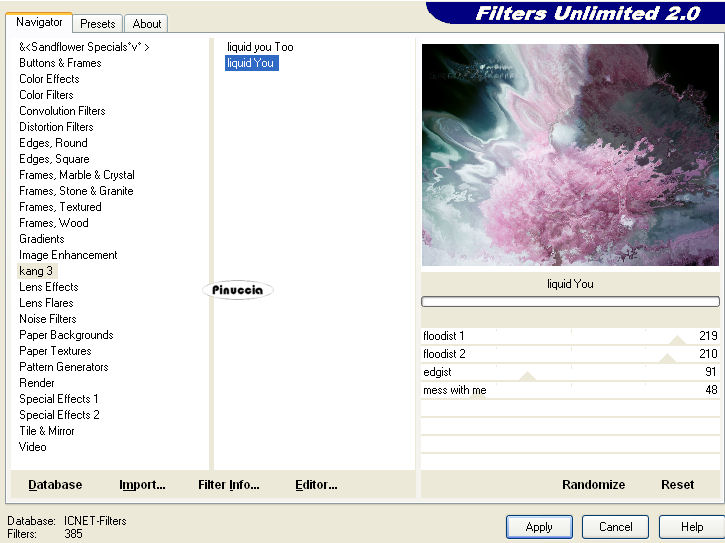
5. Livelli>Duplica.
Attiva nuovamente il livello Raster 1.
6. Effetti>Plugins>Filters Unlimited 2.0 - Filter Factory Gallery H - Square Blur.
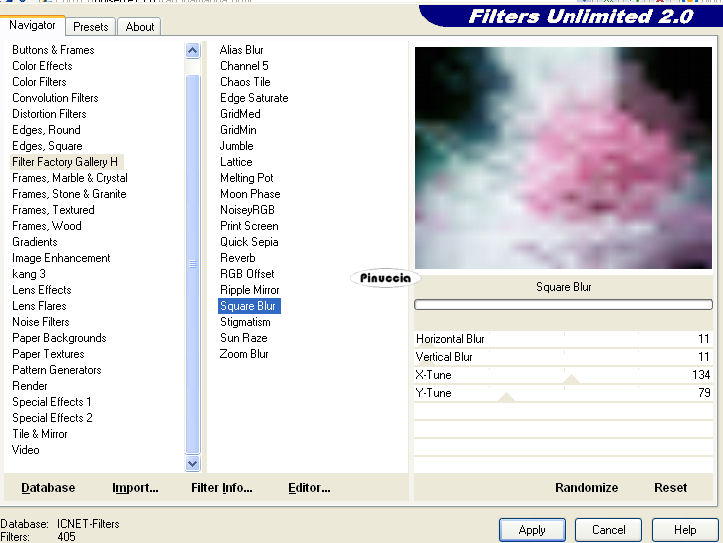
7. Attiva il livello superiore.
Immagine>Ridimensiona, all'80%, tutti i livelli non selezionato.
8. Attiva lo strumento Selezione  ,
,
clicca sull'icona Selezione personalizzata 
e imposta i seguenti settaggi:

9. Selezione>Innalza selezione a livello.
Selezione>Deseleziona.
Rinomina questo livello "quadro" e chiudilo.

10. Ritorna sul livello copia di Raster 1.
Effetti>Plugins>Simple - Half Wrap.
E avrai questo.

11. Effetti>Plugins>VM Toolbox - Zoom Blur.
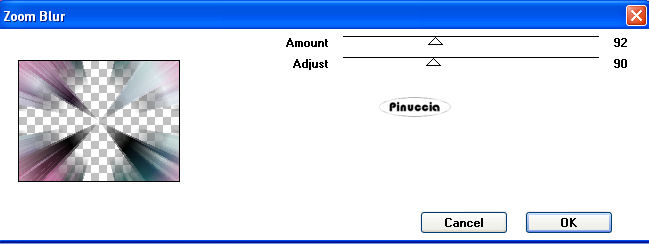
12. Effetti>Effetti di bordo>Aumenta.
Nella paletta dei livelli cambia la modalità di miscelatura di questo livello in Sovrapponi.
13. Livelli>Nuovo livello raster - Raster 2.
Selezione>Carica/Salva selezione>Carica selezione da disco.
Cerca e carica la selezione selectionoisette19.
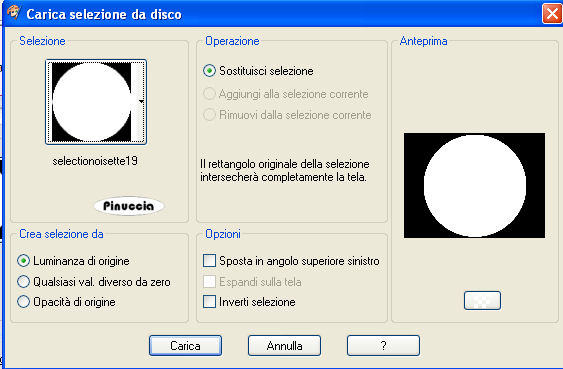
Riempi  la selezione con il colore di primo piano #d687ae.
la selezione con il colore di primo piano #d687ae.
14. Selezione>Modifica>Contrai - 2 pixels.
Premi sulla tastiera il tasto CANC.
Mantieni selezionato.
15. Selezione>Modifica>Contrai - 60 pixels.
Riempi  con il colore #d687ae.
con il colore #d687ae.
16. Effetti>Plugins>AP Lines - silverLining.
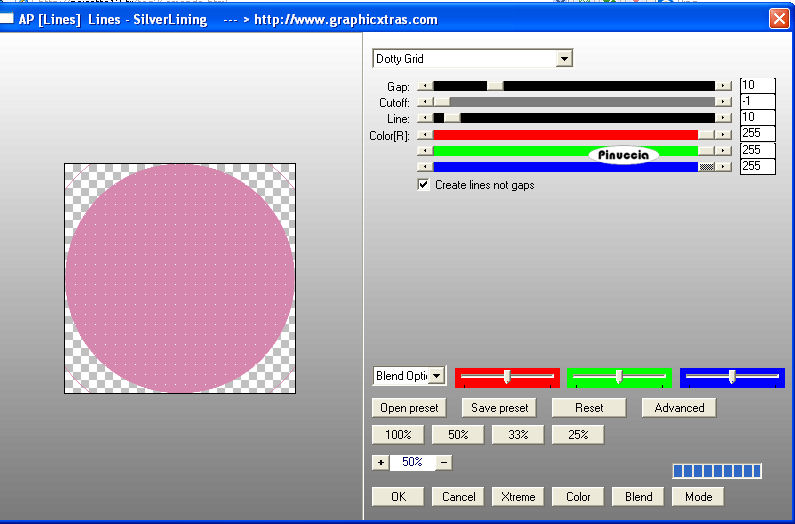
Selezione>Deseleziona.
Abbassa l'opacità di questo livello al 78%.
17. Livelli>Duplica.
Immagine>Ridimensiona, all'80%, tutti i livelli non selezionato.
18. Effetti>Effetti di immagine>Scostamento.

19. Livelli>Duplica.
Effetti>Effetti di immagine>Scostamento.
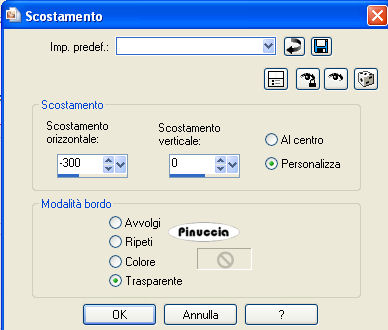
20. Livelli>Unisci>Unisci giù.
Effetti>Effetti di bordo>Aumenta.
L'opacità di questo livello rimane al 78%.
21. Riapri e attiva il livello superiore.
22. Livelli>Nuovo livello raster - Raster 3.
23. Selezione personalizzata  , con i settaggi precedenti:
, con i settaggi precedenti:

24. Riempi  con il colore di primo piano #d687ae (tasto sinistro del mouse).
con il colore di primo piano #d687ae (tasto sinistro del mouse).
Selezione>Modifica>Contrai - 10 pixels.
Premi sulla tastiera il tasto CANC.
25. Selezione>Deseleziona.
Effetti>Effetti 3D>Sfalsa ombra, con il colore nero #000000.

26. Livelli>Nuovo livello raster - Raster 4.
Selezione>Carica/Salva selezione>Carica selezione da disco.
Carica nuovamente selectionoisette19.
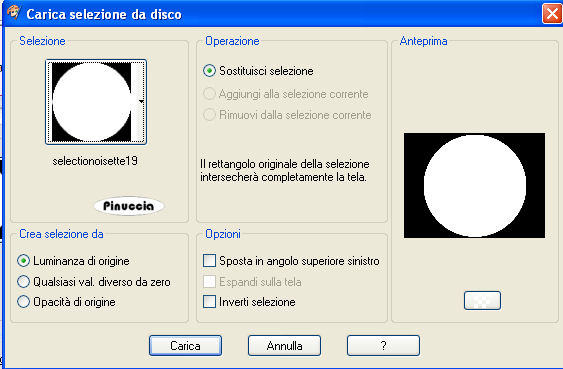
27. Selezione>Modifica>Contrai - 62 pixels.
Premi sulla tastiera il tasto CANC.
28. Riempi  con il colore nero di sfondo (tasto destro del mouse).
con il colore nero di sfondo (tasto destro del mouse).
Selezione>Deseleziona.
Nella paletta dei livelli cambia la modalità di miscelatura di questo livello in Sovrapponi.
29. Livelli>Nuovo livello raster - Raster 5.
Selezione>Carica/Salva selezione>Carica selezione da disco.
Cerca e carica la selezione selectionoisette20.
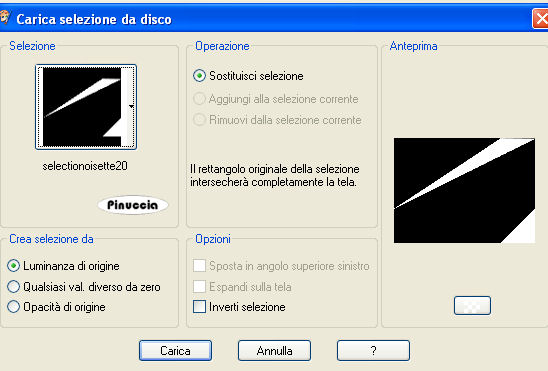
30. Riempi  con il colore #000000 (tasto destro).
con il colore #000000 (tasto destro).
Selezione>Modifica>Contrai - 2 pixels.
Premi sulla tastiera il tasto CANC.
31. Selezione>Innalza selezione a livello.
Riempi  con il colore #000000 (tasto destro).
con il colore #000000 (tasto destro).
Abbassa l'opacità di questo livello al 24%.
32. Selezione>Deseleziona.
Effetti>Effetti di trama>Intessitura, con il colore bianco #ffffff.
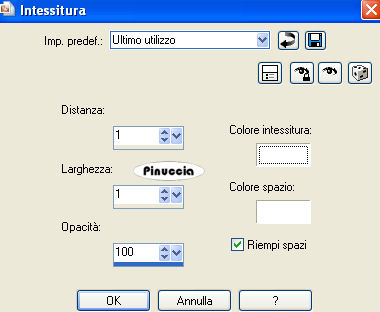
33. Livelli>Unisci>Unisci giù.
34. Effetti>Effetti di riflesso>Specchio rotante.
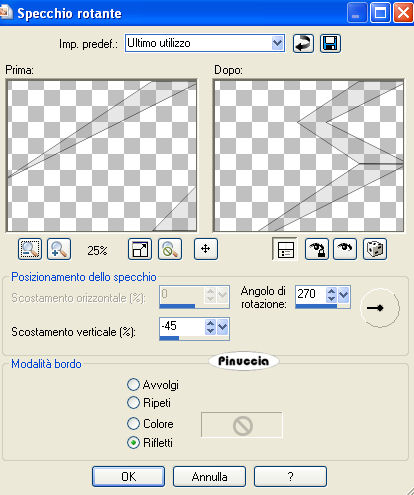
35. Effetti>Effetti di immagine>Motivo unico.

36. Effetti>Plugins>Mura's Meister - Pole Transform.
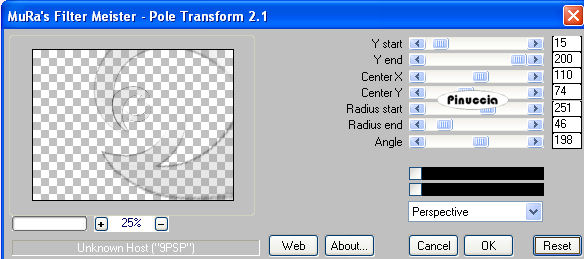
37. Questa dovrebbe essere la tua paletta dei livelli.
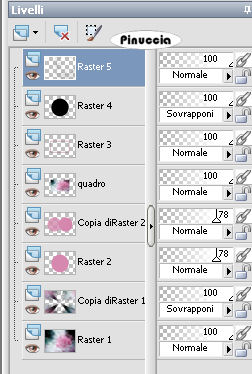

38. Apri il tube di Guismo calguisricciricci17129 e vai a Modifica>Copia.
Torna al tuo lavoro e vai a Modifica>Incolla come nuovo livello.
Sposta  il tube a sinistra, e un po' più in alto.
il tube a sinistra, e un po' più in alto.

39. Effetti>Effetti 3D>sfalsa ombra, con il colore nero.

40. Rimani posizionato su questo livello.
Selezione personalizzata 

41. Selezione>Innalza selezione a livello.
Selezione>Deseleziona.
42. Immagine>Ruota per gradi - 47 gradi a destra.

Spostalo  nell'angolo in basso a destra, come nell'esempio.
nell'angolo in basso a destra, come nell'esempio.
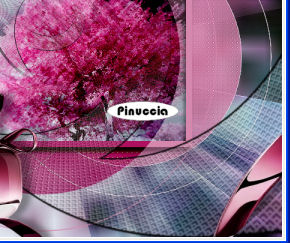
43. Livelli>Unisci>Unisci tutto.
44. Immagine>Aggiungi bordatura, 10 pixels, simmetriche, con il colore #b83276.
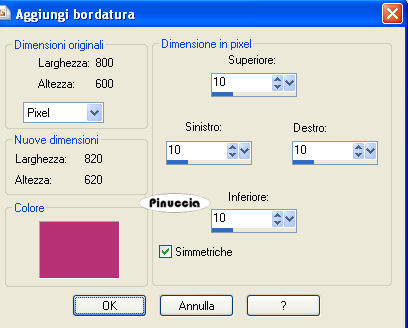
Riempi  la selezione
45. Immagine>Aggiungi bordatura, 20 pixels, simmetriche, con il colore nero #000000.
la selezione
45. Immagine>Aggiungi bordatura, 20 pixels, simmetriche, con il colore nero #000000.
46. Immagine>Aggiungi bordatura, 1 pixel, simmetriche, con il colore #b83276.
47. Immagine>Aggiungi bordatura, 50 pixels, simmetriche, con il colore nero #000000.
48. Firma il tuo lavoro e salva in formato jpg.

Se hai problemi o dubbi, o trovi un link non funzionante, o anche soltanto per un saluto, scrivimi.
5 Marzo 2010